百度浏览器更改主页设置的操作方法
摘要:百度浏览器是一款非常优秀的网页浏览器,该浏览器不仅为我们提供急速的网页体验,而且还能够避免IE浏览器出现卡死的问题,不过一些用户想要为百度浏...
百度浏览器是一款非常优秀的网页浏览器,该浏览器不仅为我们提供急速的网页体验,而且还能够避免IE浏览器出现卡死的问题,不过一些用户想要为百度浏览器设置一个上网主页,但却不知道如何操作,故此小编为大家提供了该教程,需要的用户赶快看看吧!
 操作方法
操作方法
1.首先我们运行百度浏览器,依次点击:菜单→选项
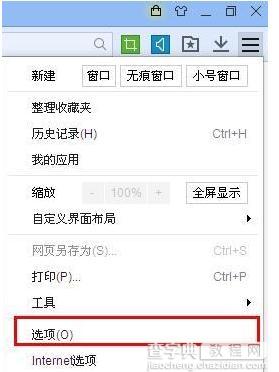 2.选项→常规→启动时打开→修改主页
2.选项→常规→启动时打开→修改主页
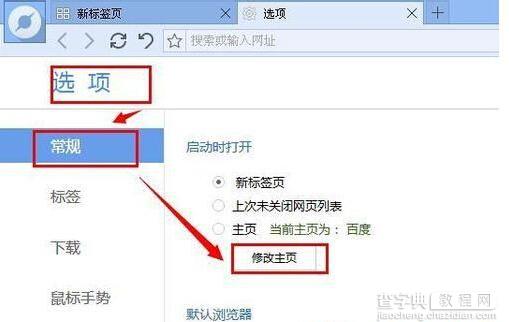 3.弹出主页设置界面——设置当前主页——确定
3.弹出主页设置界面——设置当前主页——确定
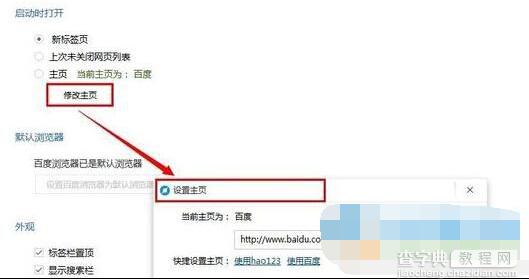 通过上述方法我们就能够为百度浏览器自定义设置主页了
通过上述方法我们就能够为百度浏览器自定义设置主页了
【百度浏览器更改主页设置的操作方法】相关文章:
上一篇:
ie浏览器怎么开启图片缩放比例功能
下一篇:
百度浏览器更换皮肤的图文方法教程
